
La информатика / Лаб_раб_8
.docЛабораторная работа № 2.
Работа с запросами
1. Цель работы
Получение навыков работы по созданию запросов
2. Темы для предварительного изучения.
Назначение запросов, типы запросов, создание запросов на выборку из одной или нескольких таблиц, типы запросов на изменение и технология их разработки.
3. Задание.
Создать запрос на выборку информации из основной таблицы, из связанных таблиц, создать параметрический запрос, перекрестный запрос, запрос для выбора информации для создания сложного отчета.
Используется базы данных Приложения1.
Создание запроса-выборки
Создать запрос, содержащий поля: Идент. код, Фамилия, Имя, Отчество, Дата рождения, включающий только тех сотрудников, фамилии которых начинаются с буквы "С". Список должен быть отсортирован по дате рождения по возрастанию.
Для этого необходимо выполнить следующую последовательность действий:
-
Выберите вкладку Создать, выберите группу команд Другие, Конструктор запросов.
-
Открывается вкладка Конструктор, окно Запрос1. Выберите тип запроса или тип запроса на вкладке ленты: запрос на выборку, а затем, с помощью контекстного меню, активизируется окно Добавление таблицы (Рис.51), в котором выбрать из списка таблиц таблицу Сотрудник щелчком мыши по имени таблицы, а затем выполнить щелчок по кнопке Добавить, после чего закрыть окно Добавление таблицы;
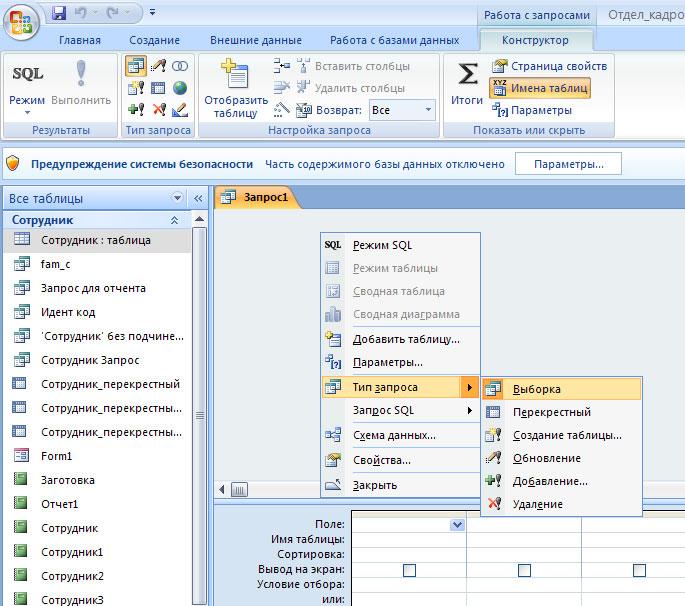
Рис. 51. Выбрать тип запроса.
-
При помощи мыши выберите нужные поля из таблицы, задайте способы сортировки и условия отбора. Для этого:
-
в строке Поле поля размещаются по столбцам слева направо (Рис.52);
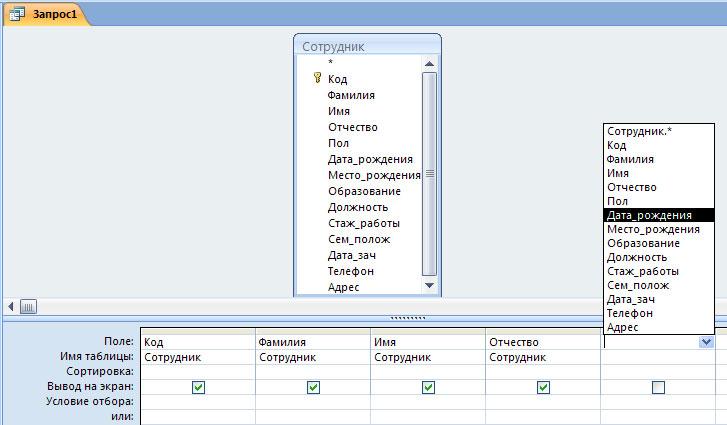
Рис. 52. Выбор поля.
-
в строке Имя таблицы отображается имя таблицы, из которой выбрано поле;
-
в строке Сортировка в столбце поля Дата рождения установить сортировку по возрастанию. Выбрать тип сортировки по возрастанию;
-
В строке Вывод на экран можно отключить вывод поля на экран, убрав флажок для соответствующего поля;
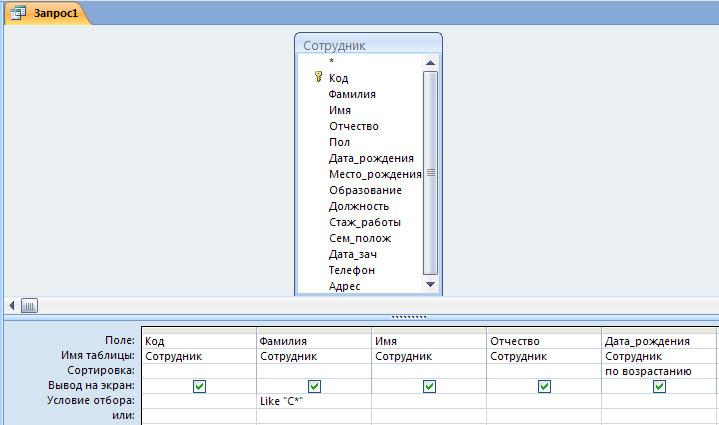
Рис. 53. Вид запроса на выборку фамилий начинающихся на букву «С».
-
В строке Условие отбора в столбце Фамилия ввести условие Like "C*". Перед вводом буквы С перейти на русский шрифт;
-
Окончательный вид окна конструктора запросов будет иметь вид, представленный на (Рис.53).
-
Сохраните запрос под именем fam_c, нажмите пиктограмму Выполнить, посмотрите результат в режиме таблицы (Рис.54).
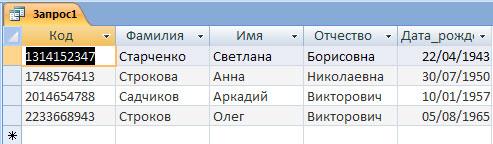
Рис. 54. Вид запроса на выборку в режиме таблицы.
Создать параметрический запрос. Запросы, представляющие собой варианты базового запроса и незначительно отличающиеся друг от друга, называются параметрическими.
Создать запрос, в результате выполнения которого будет выводиться Фамилия, Имя, Отчество и Идентификационный код определенного сотрудника.
-
Создать запрос в режиме конструктора (см. создание запроса на выборку).
-
Открывается окно Запрос2: запрос на выборку, а затем активизируется окно Добавление таблицы, в котором выбрать из списка таблиц таблицу Сотрудник щелчком мыши по имени таблицы, а затем выполнить щелчок по кнопке Добавить, после чего закрыть окно Добавление таблицы;
-
При помощи мыши выбрать нужные поля из таблицы.
-
В столбце Фамилия в строке Условие отбора ввести в квадратных скобках [Введите фамилию] (сообщение, которое будет выводиться на экран при выполнении запроса).
-
Выбрать в группе команд вкладки Конструктор Показать или скрыть пункт Параметры. В появившемся окне Параметры запроса в столбце Параметр ввести то же сообщение без квадратных скобок. В столбце Тип данных выбрать тип Текстовый, выполнить щелчок по кнопке ОК.
-
Закрыть запрос, на вопрос о сохранении ответить положительно, сохранить запрос с именем Идент_код.
-
Созданный запрос будет иметь вид, представленный на Рис. 55.
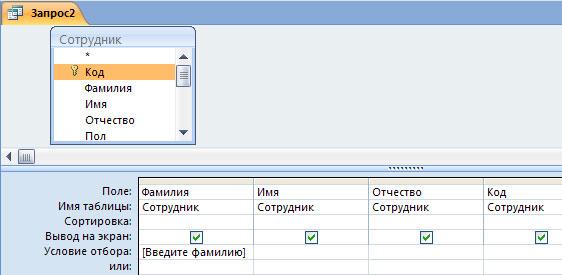
Рис. 55. Вид параметрического запроса в режиме конструктора
-
Выполнить запрос, выполнив щелчок по пиктограмме Выполнить. В появившемся на экране окне Введите значение параметра ввести фамилию сотрудника, информацию о котором необходимо получить (Рис. 56).

Рис. 56. Параметрический запрос.
-
На экране появится таблица с данными о выбранном сотруднике. Завершив просмотр, закрыть окно.
Создать запрос, используемый для создания сложного отчета.
-
Создать запрос в режиме конструктора – создание таблицы.
-
Открывается окно Запрос3: запрос на выборку, а затем активизируется окно Добавление таблицы, в котором выбрать из списка таблиц таблицу Сотрудник щелчком мыши по имени таблицы, а затем выполнить щелчок по кнопке Добавить, аналогично добавить таблицы Состав семьи и Штатное расписание, после чего закрыть окно Добавление таблицы;
-
Из первой таблицы выбрать поля Фамилия, Имя, Отчество, Должность. При помощи мыши переместить на бланк запроса.
-
Из второй таблицы выбрать поле Идент код, поместить его на бланк запроса.
-
Из третьей таблицы выбрать поля Назв Подр и Оклад и также поместить их на бланк.
-
В столбце Идент_код выполнить щелчок мышью в строке Групповая операция, появится кнопка раскрытия списка. Выполнить по ней щелчок мышью и выбрать из списка функцию Сount (количество записей с одинаковыми значениями для данного поля). Окно запроса будет иметь вид, представленный на Рис.57.
-
Закрыть запрос, выполнив его сохранение под именем Запрос для отчета.
-
Выполнить запрос.
Результат выполнения представлен на Рис. 58.
Создание перекрестного запроса.
-
Откройте создание запроса в режиме конструктора.
-
Выберите тип запроса «перекрестный».
-
Добавьте таблицы Сотрудник и Состав семьи
-
Выберите поле Фамилия из таблицы Сотрудник, в строке Групповая операция выберите Группировку, в строке Перекрестная таблица выберите Заголовки строк, в строке Сортировка выберите по возрастанию.
-
Из таблицы Состав семьи выберите поле Отношение, в строке Групповая операция – Группировку, в строке Перекрестная таблица – Заголовки столбцов.
-
В следующем поле выберите из таблицы Состав семьи Отношение, Групповая операция – Count, Перекрестная таблица – Значение.
-
Щелкните по пиктограмме – Выполнить.
В результате запроса из двух таблиц формируется новая таблица количество членов семьи сотрудников и отношение к нему (Рис. 59, 60).
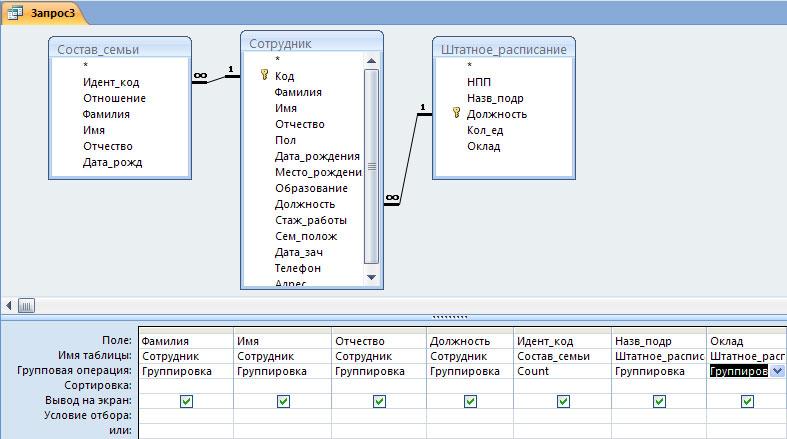
Рис. 57. Запрос на создание таблицы для отчета.
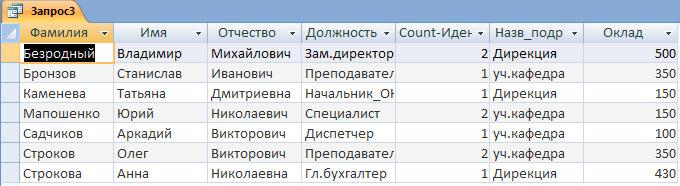
Рис. 58. Результат выполнения запроса.
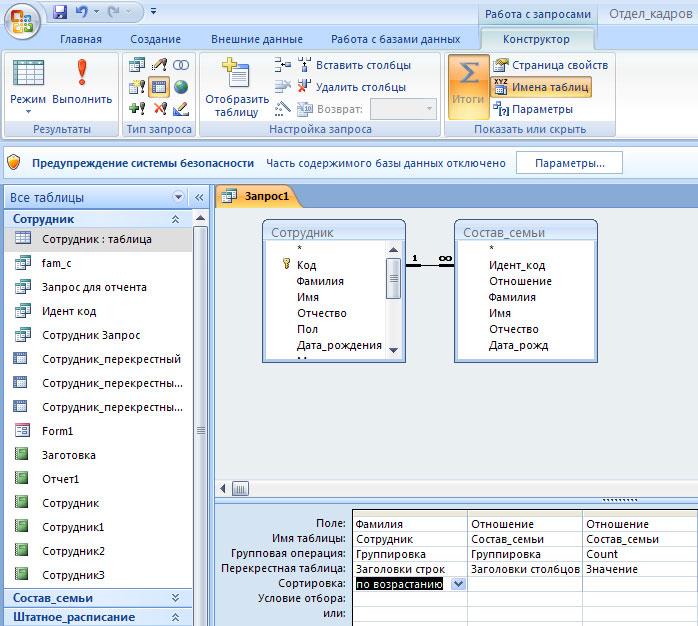
Рис. 59. Перекрестный запрос в режиме конструктора.
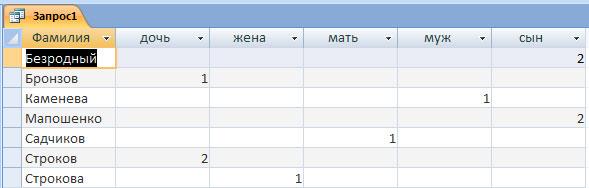
Рис. 60. Перекрестный запрос в режиме таблицы.
Существует еще несколько типов запросов: запрос на обновление, запрос на добавление и запрос на удаление, но к применению этих типов запросов нужно относиться осторожно, чтобы не удалить нужные записи из базы данных.
